
Pressemitteilung -
Festplattenspeicher fehlt? Jetzt ergreifen Sie die folgenden Maßnahmen, es zu lösen
1. Festplattenhersteller bieten nicht die Kapazität an, die sie versprechen
Auf dem Markt gibt es unterschiedliche Festplattenkapazitäten, einschließlich 500 GB, 1T, 2TB usw. Wenn Sie jedoch die Kapazität der neu erworbenen Festplatte in Windows Datenträgerverwaltung überprüfen oder wenn Sie Speicherplatz für jedes Laufwerk hinzufügen, stellen wir möglicherweise fest, dass die tatsächliche Festplattengröße immer um Dutzende GB kleiner ist, als von den Herstellern angegeben. Worin liegt der Grund? Hier nehmen wir eine 1 TB Festplatte als Beispiel, um den Benutzern den genauen Grund zu zeigen. Die folgende Miniaturansicht zeigt, dass die Kapazität einer 1 TB Festplatte tatsächlich 931 GB beträgt:

Als Nächstes wollen wir sehen, was zu dieser Situation führt. Für Festplattenhersteller sind 1 TB = 1000 GB, 1 GB = 1000 MB, 1 MB = 1000 KB und 1 KB = 1000 B (Byte), aber tatsächlich 1 GB = 1024 MB, 1 MB = 1024 KB und 1 KB = 1024 B Die Festplatte ist nur (1000 * 1000 * 1000 * 1000) 1000.000.000.000 B für Hersteller. Umgerechnet in GB beträgt der Wert 1000.000.000.000/ 1024/1024/1024 ≈931GB. In ähnlicher Weise ist 500 GB Festplatte 465 GB groß. In dieser Situation haben wir nichts für den fehlenden Speicherplatz zu tun.
2. Versteckte Partitionen nehmen Speicherplatz
Laptops werden immer mit versteckten Partitionen geliefert, z. B. OEM-Partition, Wiederherstellungspartition und Microsoft System-reservierte Partition.
Empfehlung:
Sind Sie an seltsamen Partitionen wie OEM-Partitionen, Wiederherstellungspartitionen und EFI-Systempartitionen auf Laptops interessiert? Dieser Beitrag hilft Ihnen, sie schnell zu kennen: Lernen Sie seltsame Partitionen auf Laptops schnell kennen.
Außerdem, wenn wir Windows 7, Windows 8, Windows 10. Windows Server 2008 oder Windows 2012 auf einer nie verwendeten Festplatte installieren, werden Partitionen standardmäßig erstellt werden, einschließlich EFI-Systempartition für UEFI und System-reservierter Partition für Legacy BIOS.
Alle versteckten Partitionen werden nicht in Windows-Explorer angezeigt und in Datenträgerverwaltung wird keine Option angeboten, die Inhalte solcher Partitionen zu browsen. In Gegensatz, kann MiniTool Partition Wizard, eine kostenlose aber konferenzfähige Partitionierungssoftware, uns nicht nur alle versteckten Partitionen sondern auch deren Inhalte mit einer Funktion namens „Partition durchsuchen“ anzeigen.
Nachdem es erfolgreich installiert wurde, führen Sie dieses Programm aus. Sie können das folgende Fenster erhalten:
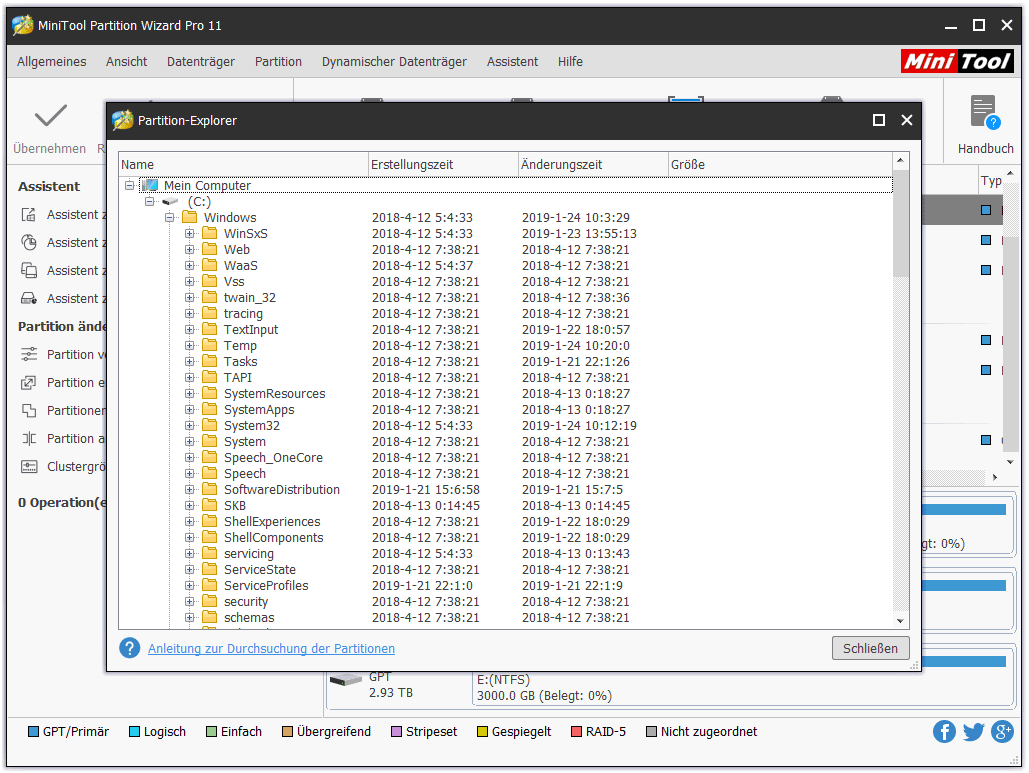
Hier können wir 1 versteckte Partition sehen. Vielleicht gibt es mehr auf Ihrem Computer.
Da diese versteckten Partitionen von großer Bedeutung sind (einige beziehen sich auf die Systemwiederherstellung und einige betreffen den Start von Windows), werden sie von Windows ausgeblendet, um Fehlbedienungen und Virenangriff zu vermeiden. Deshalb sollten Sie sie nicht löschen, um Speicherplatz freizugeben. Wenn Sie sie jedoch nicht mehr aufbewahren müssen (z. B. wenn das System schon gesichert wurde), Sie können sie jedoch nicht in der Datenträgerverwaltung löschen, finden Sie weitere Informationen unter „Datenträger können in Windows nicht gelöscht werden“.
In dieser Situation wissen wir, wo sich der fehlende Festplattenspeicher befindet. Allerdings werden Dateien dort gespeichert.
3. Es gibt nicht zugeordneten Festplattenspeicher
Eine gerade gekaufte Festplatte kann nicht zur Datenspeicherung verwenden, es sei denn, dass wir es partitioniert haben. Genauer gesagt müssen wir Partitionen auf diesem Datenträger erstellen. Nur der Speicherplatz, der partitioniert wird, ist sichtbar in Windows-Explorer(eine Partition ohne Laufwerkbuchstaben ist auch unsichtbar in Windows-Explorer). Allerdings können wir den nicht partitionierten Speicherplatz(auch als nicht zugeordneten Speicherplatz bekannt) in Datenträgerverwaltung sowie Partition Wizard sehen. Zum Beispiel gibt es 3 Partitionen und 2 nicht zugeordneten Speicherplätze auf meinem Computer:
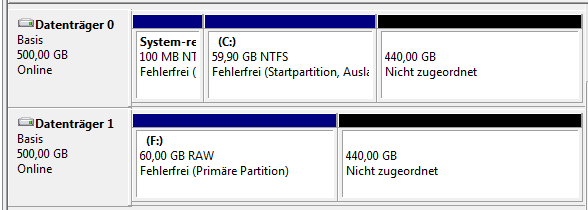
Allerdings kann ich nur 2 Partitionen in Windows Explorer sehen:

Um nicht zugeordneten Speicherplatz auszunutzen, müssen wir Partition(en) auf den erstellen, was in Datenträgerverwaltung erledigt werden kann. Genaue Schritte: klicken Sie auf den nicht zugeordneten Speicherplatz mit der rechten Maustaste, wählen Sie „Neues einfaches Volume“, stellen Sie Partitionsgröße, Laufwerkbuchstaben, Dateisystem und Größe der Zuordnungseinheiten(Clustergröße) und Volumebezeichnung (optional)für die neue Partition ein, führen Sie eine schnelle Formatierung und schließlich führen Sie alle Änderungen durch.
Natürlich können wir auch eine vorhandene Partition mit dem nicht zugeordneten Speicherplatz erweitern. Seit Windows Vista wird die Funktion „Volume erweitern“ zu Windows integriertem Dienstprogramm, Datenträgerverwaltung, hinzugefügt. Enttäuschend kann jedoch eine Partition nur auf den rechts zusammenhängenden nicht zugeordneten Speicherplatz erweitert werden. Wenn der nicht zugeordnete Speicherplatz nicht an die Partition angrenzt, die vergrößert werden soll, oder die Partition mit FAT formatiert wird, wird „Volume erweitern“ ausgegraut.
Empfehlung:
In dem Beitrag „Warum ist Volume erweitern ausgegraut und wie kann es gelöst werden“ wird erklärt, warum die Funktion „Volume erweitern“ in Datenträgerverwaltung ausgegraut ist und was die entsprechenden Lösungen dazu sind, durch die die Benutzer aus dem Problem herauskommen können.
Glücklicherweise gibt es jedoch ein Partitionierungstool, das eine Partition erweitern kann, indem freier Speicherplatz von jedem nicht zugeordneten Speicherplatz auf demselben Datenträger genommen wird, ohne dass Sie den Datenträger zu dynamischen Datenträger konvertieren. Darunter ist MiniTool Partition Wizard(Freeware) eine kluge Wahl. Bitte lesen Sie „Partition erweitern“, um eine detaillierte Anleitung zu erhalten.
Außerdem, wenn der nicht zugeordnete Speicher durch Löschen einer Partition erstellt wird, können wir diese Partition wiederherstellen, statt eine neue Partition zu erstellen oder eine Partition zu erweitern. Um Partition wiederherzustellen, installieren Sie bitte MiniTool Partition Wizard auf Ihrem Computer.
Dann lesen Sie „Partition wiederherstellen“, um eine umfassende Anleitung zu erhalten.
Unter diesem Umstand können wir den versteckten Festplattenspeicher herausfinden und wiederherstellen.
4. Computerschutz nimmt zu viel Speicherplatz
Wenn wir eine bestimmte Partition(insbesondere Systempartition) überprüfen, finden wir vielleicht, dass der belegte Speicherplatz 23 GB oder größer ist:
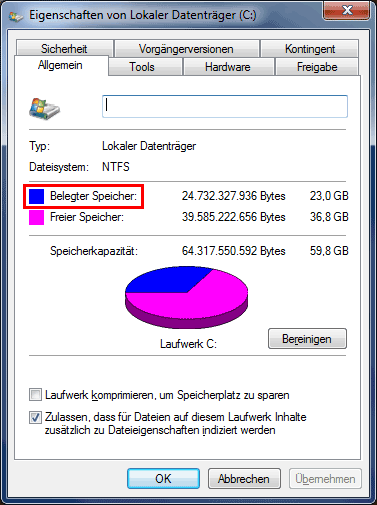
Nach dem Aufrufen dieser Partition und dem Anzeigen der Eigenschaften aller Dateien stellen wir jedoch möglicherweise fest, dass die tatsächliche Dateigröße 22,3 GB beträgt, was 0,7 GB kleiner als der belegte Speicherplatz ist:

Wohin geht dieser 1GB Speicherplatz, oder anders gesagt, was den 1GB Speicherplatz beansprucht? Es wird möglicherweise für den Computerschutz zugewiesen.
Der Computerschutz ist eine Funktion, die regelmäßig Informationen zu den Systemdateien und -einstellungen Ihres Computers erstellt und speichert. Es speichert auch frühere Versionen von Dateien, die Sie geändert haben. Alle diese Dateien werden in Wiederherstellungspunkten gespeichert, die unmittelbar vor bedeutenden Systemereignissen erstellt werden, z. B. der Installation eines Programms oder Gerätetreibers. Daher wird dringend empfohlen, dass Benutzer diese Funktion aktivieren, aber manchmal ist zu viel Platz erforderlich.
Ich habe einen Computer gesehen, der mehr als 10 GB Speicherplatz für den Computerschutz zuweist, aber tatsächlich sind einige GB schon genüg. Zu diesem Zeitpunkt können wir den Speicherplatz verringern, indem die maximale Belegung des Computerschutzraums geändert wird.
Die Schritte sind wie folgt (nehmen wir hier Windows 7 als Beispiel): Wechseln Sie zur Systemsteuerung, zeigen Sie es als kleine Symbole an und wählen Sie System, um das folgende Fenster zu öffnen:
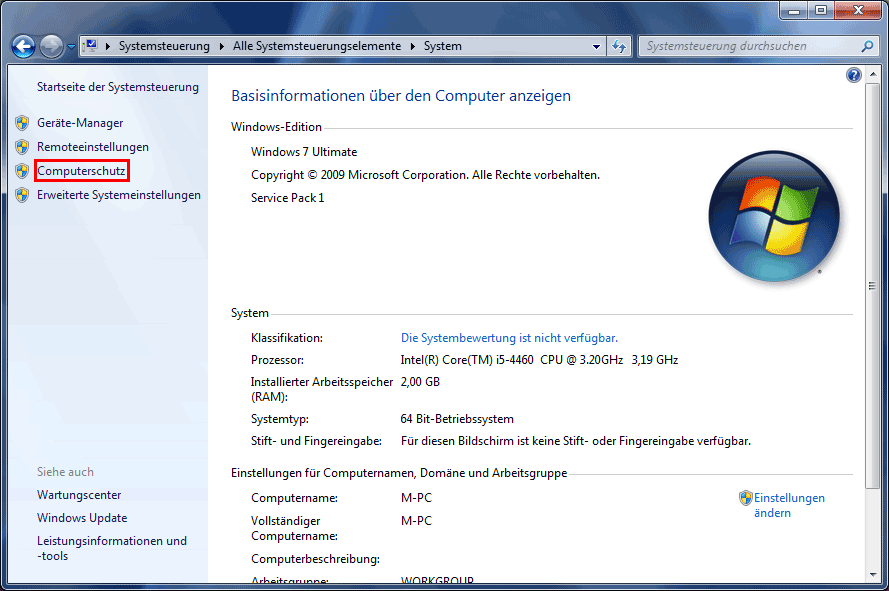
Dann wählen Sie „Computerschutz“.
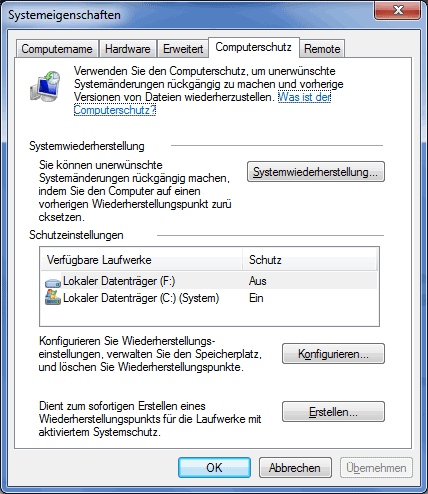
Danach wählen Sie Lokale Datenträger (C:) unter „Schutzeinstellungen“ von der Registerleiste „Computerschutz“ und klicken Sie auf „Konfigurieren“.
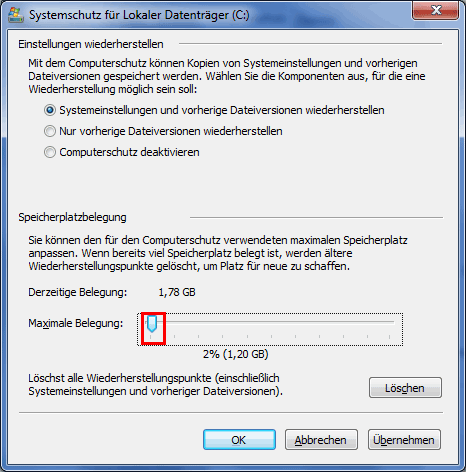
Jetzt können wir feststellen, dass der derzeit für den Computerschutz verwendete Speicherplatz 1,78 GB beträgt. Sie können ihn jedoch reduzieren, indem Sie die maximale Belegung auf eine kleinere Größe ändern. Wenn der für den Computerschutz reservierte Speicherplatz aufgebraucht ist, werden ältere Wiederherstellungspunkte automatisch gelöscht, um Speicherplatz für neune Wiederherstellungspunkt freizugeben. Je kleiner die maximale Auslastung ist, desto weniger Speicherplatz wird für den Computerschutz benötigt.
Natürlich können wir alle Wiederherstellungspunkte löschen, indem wir auf die Schaltfläche „Löschen“ klicken, um allen Speicherplatz freizugeben. Dies ist jedoch keine gute Wahl. Hier ändern wir den Speicherplatz auf 1, 2 GB, indem wir den Schieberegler ziehen. Klicken wir anschließend auf „Übernehmen“ und „OK“, um alle Änderungen zu übernehmen. Nachdem alle diese Änderungen vorgenommen wurden, können wir den belegten Speicherplatz des lokalen Datenträgers (C :) sehen, genauer gesagt, wird die Partition C 21,8 GB anstatt der ursprünglichen 22, 3 GB:
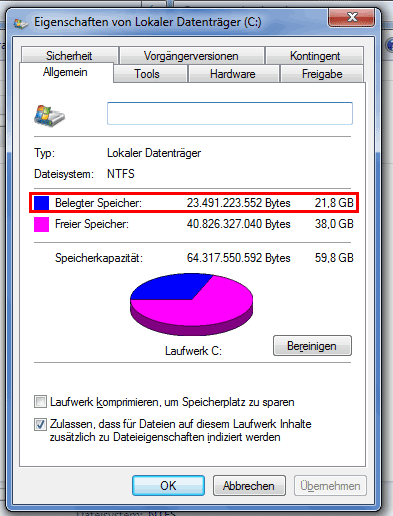
Abgesehen von Systemwiederherstellungspunkten können auch versteckte Dateien den Verlust des Festplattenspeicherplatzes verursachen.
Klicken Sie zum Weiterlesen: https://de.minitool.com/datentraegerverwaltung/festplattenspeicher-fehlt.html
Links
Themen
MiniTool® Software Ltd. ist ein professionelles Software-Entwicklungsunternehmen und stellt den Kunden komplette Business-Softwarelösungen zur Verfügung. Die Bereiche fassen Datenwiederherstellung, Datenträgerverwaltung, Datensicherheit und den bei den Leuten aus aller Welt immer beliebteren YouTube-Downloader sowie Videos-Bearbeiter. Bis heute haben unsere Anwendungen weltweit schon über 40 Millionen Downloads erreicht. Unsere Innovationstechnologie und ausgebildeten Mitarbeiter machen ihre Beiträge für Ihre Datensicherheit und -integrität.














